win11账户控制设置通知怎么关闭 win11如何关闭用户账户控制通知
更新时间:2023-12-23 09:44:00作者:xinxin
相信很多用户在日常使用win11中文版系统的过程中,也都有遇到过想要打开电脑中某个程序时,却出现了账户控制设置通知的弹窗通知,其实这是win11系统中默认开启了账户管理员权限所导致的,那么win11账户控制设置通知怎么关闭呢?下面小编就来教大家win11如何关闭用户账户控制通知,一起来看看吧。
具体方法如下:
1、首先点击底部任务栏的“ 开始菜单 ”。
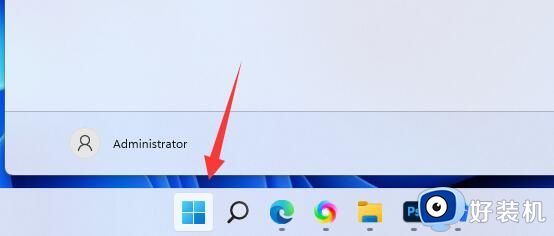
2、接着点击上方的“ 搜索框 ”。
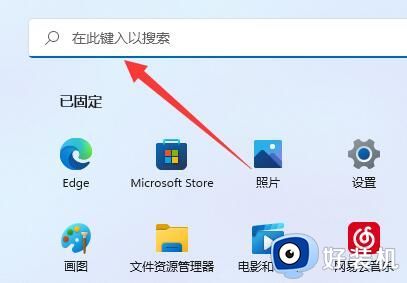
3、然后在其中搜索并打开“ 控制面板 ”。
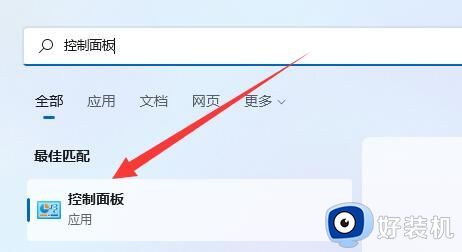
4、随后进入控制面板的“ 系统和安全 ”。
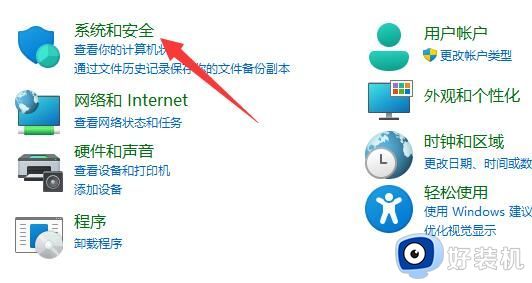
5、再点击图示位置“ 更改用户账户控制设置 ”。
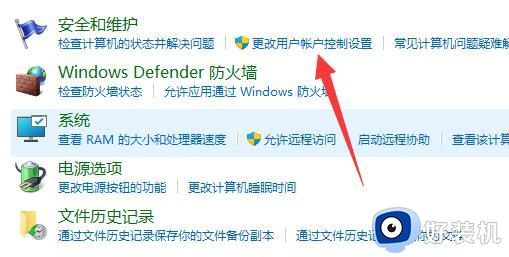
6、最后将左边设置调到“ 从不通知 ”并确定保存即可。
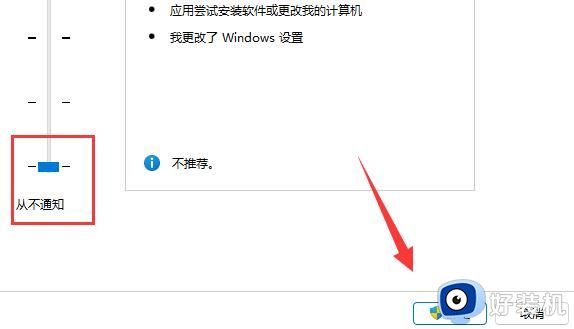
以上就是小编给大家介绍的win11如何关闭用户账户控制通知所有步骤了,如果你也有相同需要的话,可以按照上面的方法来操作就可以了,希望本文能够对大家有所帮助。
win11账户控制设置通知怎么关闭 win11如何关闭用户账户控制通知相关教程
- win11怎么关闭用户账户控制弹窗 如何关闭win11用户账户控制提示
- windows11用户账户控制怎么关闭 windows11系统用户账户控制怎样关闭
- win11用户账号控制怎么关闭 win11用户账户控制弹窗怎么取消
- 关闭win11账户控制弹出的具体操作步骤 win11账户控制弹窗怎么永久关闭
- win11账户控制弹窗怎么关闭 win11如何关闭用户账户控制的弹出窗口
- win11用户账号控制弹窗怎么关闭 win11用户账号控制弹窗如何设置
- win11用户账号控制关闭步骤 win11用户账号控制关闭后会有什么影响
- win11账号控制如何关闭 win11怎么取消账号控制
- win11用户账户控制在哪里设置 win11电脑用户账户控制设置方法
- win11怎么设置用户账户控制 win11系统用户账户控制在哪里设置
- win11关机后外设还亮怎么回事 win11电脑关机后外设不断电如何处理
- 电脑win11设置软件白名单的方法 win11如何设置软件白名单
- 电脑wifi图标不见了win11是怎么回事 windows11 wifi消失不见了如何解决
- 戴尔电脑升级win11开不了机怎么回事 戴尔电脑升级win11后无法开机如何处理
- 电脑windows11怎么关机 win11在哪里关机
- 电脑不推送win11怎么升级 电脑符合win11但是不推送如何升级
win11教程推荐
- 1 更新了win11亮度无法调节怎么回事 升级win11亮度调不了如何解决
- 2 win11怎么设置局域网共享文件夹 win11局域网如何设置共享文件夹
- 3 不支持的cpu怎么升级win11 win11安装提示cpu不支持如何解决
- 4 win11正在准备自动修复卡住一直转圈无法开机处理方法
- 5 win11找不到摄像头设备怎么办 win11电脑未检测到摄像头处理方法
- 6 笔记本从win11还原到win10的方法 笔记本win11怎么恢复到win10
- 7 win11照片预览不显示怎么办 win11照片不显示预览如何解决
- 8 笔记本电脑升级win11触摸板失灵怎么办 win11笔记本电脑触摸板用不了修复方法
- 9 windows11自带虚拟机怎么使用 win11自带的虚拟机使用教程
- 10 windows11自带的游戏在哪里 win11如何调出电脑自带游戏
